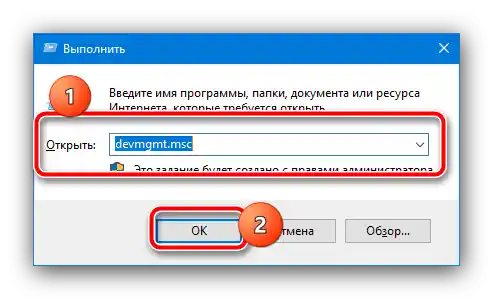Sadržaj:
Način 1: Čišćenje od zagađenja
Veoma često situacija je do užasnog banalna: ili samo kolo, ili područje oko njega je zagađeno, a prljavština ometa normalno funkcionisanje uređaja. Pažljivo pregledajte element, poželjno pri dobrom osvetljenju, plus pokušajte da napravite puni obrt samog valjka – prisustvo vidljivih tragova prljavštine govori o potrebi za čišćenjem. Redosled radnji je sledeći:
- Prvo isključite periferiju iz napajanja: za žičanu miša dovoljno je da je odvojite od računara, za bežičnu — izvadite napajajuće elemente.
- Najjednostavniji način je korišćenje sredstva za čišćenje koje je blago za elektroniku, na primer, izopropilnog alkohola, koji se može kupiti u većini prodavnica. Obratite pažnju da se najčešće može nazvati sredstvom za pranje štampanih ploča.
![Iskoristite izopropilni alkohol za rešavanje problema ako točkić miša ne pomera stranice]()
Uzmite vatu (može poslužiti i mali komadić vate omotan oko obične šibice), natopite je sredstvom za čišćenje i obrišite točkić. Ako prostor dozvoljava, možete takođe pažljivo gurnuti štapić unutra kućišta i obrisati tamo, ali ovde je važno ne preterivati.
- Ako takva procedura nije donela rezultate, miš će morati da se rastavi. Vredi imati na umu da to nije bezbolna procedura za sve njih, plus sam redosled radnji može se razlikovati čak i za različite modele istog proizvođača. Univerzalna rešenja ne postoje, pa će najlakše biti da iskoristite internet i pronađete vodič za rastavljanje upravo vašeg tipa uređaja.
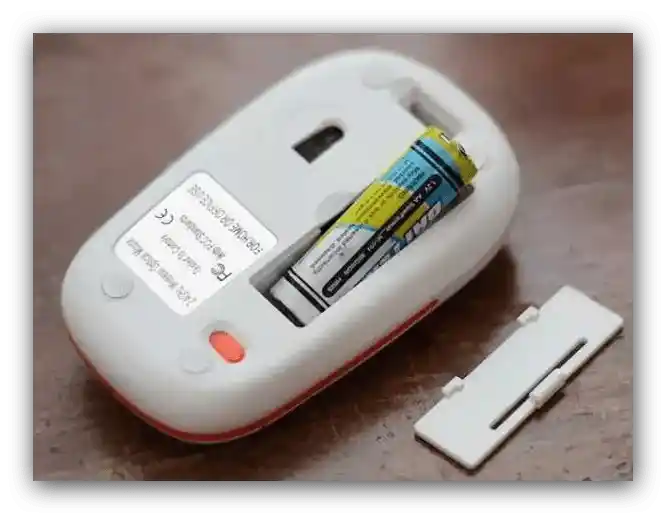
Ako se ispostavi da prljavština nije u pitanju, ili postupci čišćenja nisu imali efekta – čitajte dalje.
Način 2: Otklanjanje hardverskih kvarova
Sledeći (i nažalost, jedan od najčešćih) uzroka razmatranog ponašanja je hardverski kvar kako miša u celini, tako i konkretno samog elementa točka.Može se utvrditi prema sledećem algoritmu:
- Ako se problem javlja na bežičnom uređaju, proverite njegovu napajanje: razne anomalije poput nefunkcionalnog točkića, pomeranja kursora u skokovima i slično ponekad se javljaju zbog praznih akumulatora/baterija.
- Kod povezanih kablom dodataka proverite da li ima pregiba duž cele dužine kabla – obično ih možete napipati prstima.
- Takođe, pokušajte da okrenete sam točkić i uverite se da se napor ne menja duž cele rotacije – ako primetite takvo nešto, to je siguran znak kvara.
- Na kraju, promenjeno stanje točkića (iskrivljen, utopljen u kućište i slično) ukazuje na slomljenu osu.
- Takođe, treba imati na umu da kvar elektronskih komponenti poput senzora položaja točkića može da se ne manifestuje spolja, pa odsustvo znakova ne znači nužno da je problem isključivo softverske prirode, tako da u slučajevima sumnje bolje je poveriti se stručnjaku i odnesti uređaj u servisni centar na dijagnostiku.
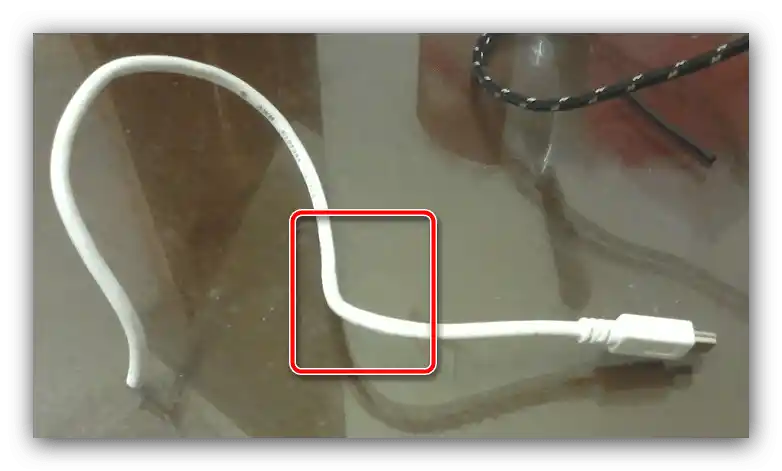
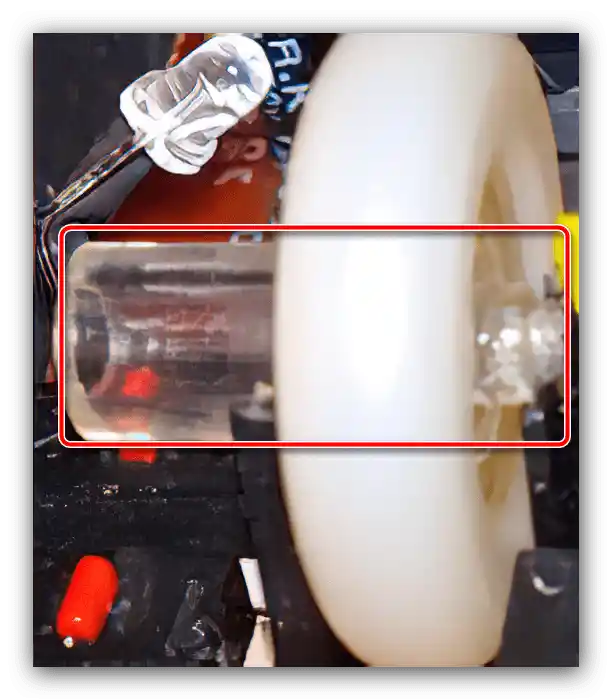
Što se tiče samog popravka, on je opravdan u izuzetnim slučajevima – na primer, za skupe gejmerske modele, dok je jednostavnije i pouzdanije zameniti obične kancelarijske miševe u celini.
Metod 3: Rešavanje softverskih problema
Najređe razmatrana problematika javlja se iz softverskih razloga: greške drajvera ili servisnog softvera, greške operativnog sistema, konflikti softvera i drugo, što ćemo razmotriti u nastavku.
- Pozovite "Kontrolnu tablu" – najjednostavnija metoda, relevantna za većinu verzija Windows-a, biće korišćenje alata "Pokreni": pritisnite kombinaciju tastera Win+R, unesite zahtev
controli kliknite "U redu". - U glavnom meniju alata izaberite režim pregleda "Velike ikone", zatim iskoristite stavku "Misa".
- Ovde pređite na karticu "Točkić" i pažljivo se upoznajte sa postavljenim brojevima – ako je tamo navedena vrednost 1 ili 2, pokušajte da izaberete 3 ili 4.
- Ako radnje tri prethodna koraka nisu donele rezultat, otvorite "Upravljač uređajima" pomoću istog alata "Pokreni", na zahtev
devmgmt.msc.![Pozvati dispečera uređaja za rešavanje problema ako točkić miša ne pomera stranice]()
Proširite kategoriju "Miševi i drugi pokazivački uređaji" i proverite da li ima oznake greške na ikonama uređaja.Ako se otkriju, koristite uputstvo u nastavku za preuzimanje i instalaciju drajvera.
Više informacija: Primer instalacije drajvera za miša
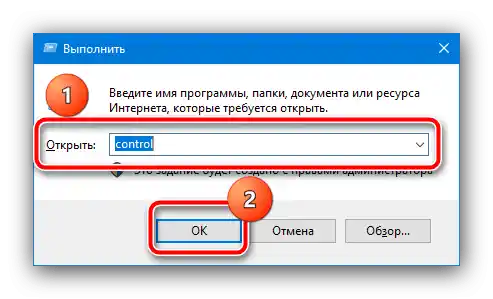
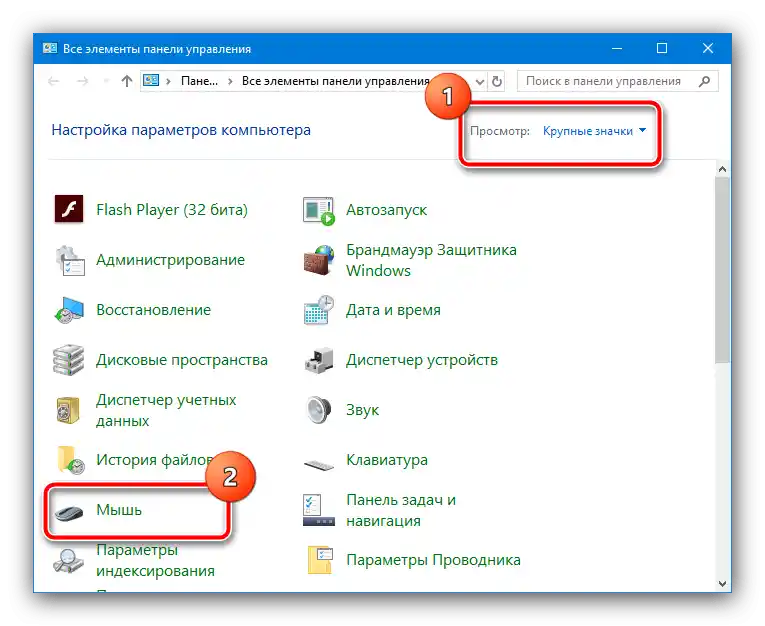
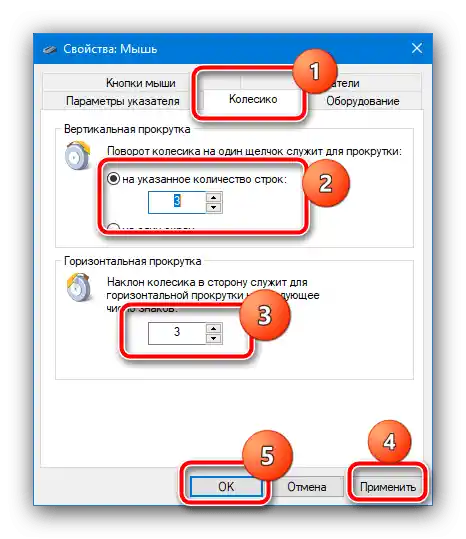
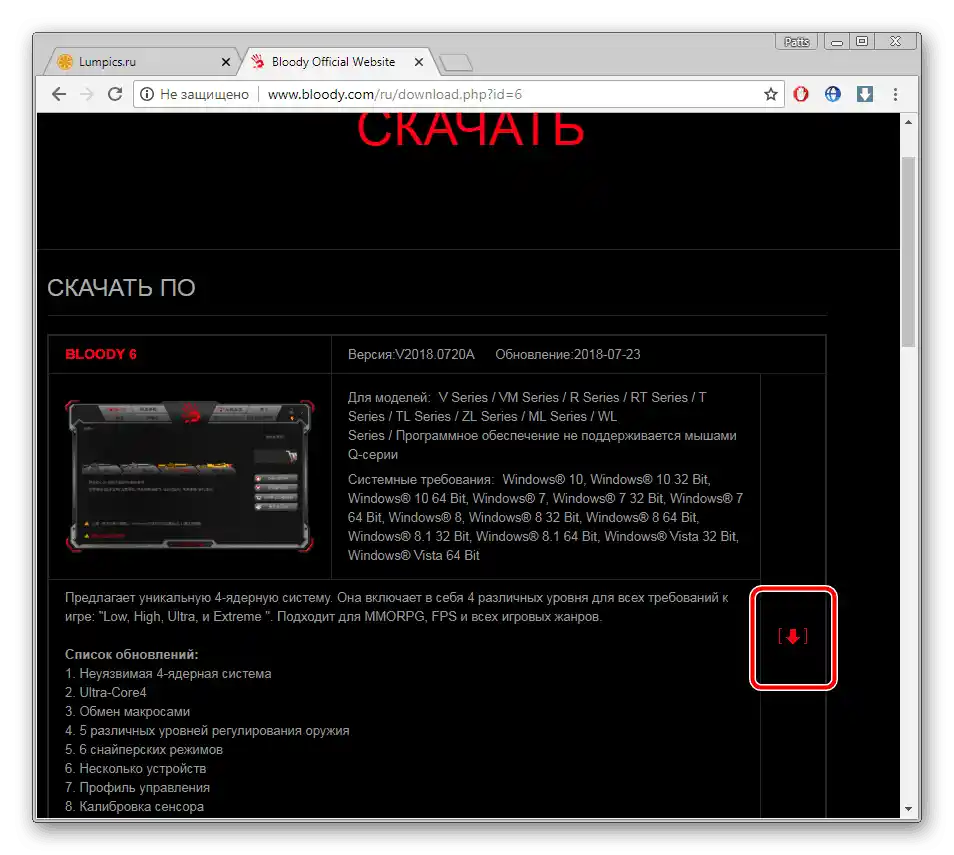
Kao dodatak, savetujemo da preuzmete i instalirate softver od proizvođača dodatka, ako je dostupan – na primer, Logitech G-Hub ili Razer Synapse. Takav softver za napredne modele omogućava predefinisanje akcija točkića ili fino podešavanje njegovog ponašanja.
Preuzmite Razer Synapse sa zvaničnog sajta
Preuzmite Logitech G-Hub sa zvaničnog sajta
Nažalost, softverski problemi se javljaju mnogo ređe od hardverskih, pa ako rešenja navedena iznad nisu pomogla – suočili ste se sa kvarom.